När det gäller att välja en personlig informationoch konto lösenordshanterare, det finns många applikationer tillgängliga till ditt förfogande. För de flesta användare, som vill ha en kraftfull, såväl som enkel, online-lösenordshanterare, är LastPass det självklara valet, medan andra behåller sin personliga information och kontouppgifter säkrade från externa attacker med KeePass och 1Password. Idag stötte vi på en personlig internetassistent och en online-kontohanterare Dashlane, vilket gör att användare kan hantera personligt på ett säkert sättinformation och lösenord online. Förpackat med formulärfyllare och automatiska inloggningsfunktioner, ger Dashlane one-stop-lösning för åtkomst till och hantering av personlig information och online-kontokredit. Applikationen innehåller en omfattande uppsättning funktioner och verktyg som hjälper dig att enkelt organisera online-konton användarinloggningar och lösenord, så att du automatiskt kan fylla användarinloggningsinformationen, inklusive användarnamn och lösenord, och lägga till nya användarinloggningar utan att behöva ta upp instrumentpanelen. Detaljer att följa efter hoppet.
Liksom LastPass uppmanar det användare att fylla användareninloggningsformulär med fördefinierad personlig och kontaktinformation. Dessutom låter du dig välja det användarkonto som du vill använda för att logga in på en onlinetjänst. Om du till exempel använder flera Google-konton tillåter det att välja det konto du vill använda. Till skillnad från andra lösenordshanterare krypterar Dashlane din personliga information och kontonens lösenord med AES-256 på lokal maskin och synkroniserar sedan dina kontouppgifter med dess onlineserver, så att du kan komma åt kontodatabasen var som helst. Eftersom den synkroniserade informationen är krypterad med hjälp av definierat huvudlösenord som nyckel, kan Dashlane-hantering och dev-team inte få åtkomst till din personliga information såväl som sparade inloggningsuppgifter för användarkonton.
För närvarande ger det tillägg för endast Firefoxoch Google Chrome. Webbtillägget är ganska lik LastPass när det gäller användning, dvs när du öppnar en inloggningssida letar det efter sparade kontouppgifter och fyller inmatningsfältet, så att du kan logga in på tjänsten. Dashlane parkerar sig själv i systemfältet efter att ha startats, vilket gör att du snabbt kan ange huvudlösenordet för att logga in och synkronisera alla kontouppgifter. De instrumentbräda presenterar många kategorier som hjälper dig att effektivt organisera sparad personlig information och kontoinformation (användarnamn och lösenord).
Det som gör det annorlunda från LastPass är detförmåga att kategorisera kontouppgifter i olika grupper som e-post, nyheter, bank, underhållning, nyheter etc. Med kategorier kan du enkelt hantera kontouppgifter och lösenord utan att manuellt söka konton från en massiv kontodatabas; välj bara kategorin och välj sedan kontouppgifterna du vill visa eller ändra. Till exempel kan du lägga till YouTube, DailyMotion och andra videodelningswebbplatser för kontouppgifter i kategorin Underhållning. När du vill ändra kontoinformation för någon underhållningswebbplats väljer du Underhållningskategori och väljer kontot du vill visa.
Att köra den för första gången kräver att du skapar en Dashlane konto. Ange bara e-postadressen för att starta guiden för att skapa konto. Du kan också välja att ange ditt mobilnummer för att lägga till ett extra säkerhetslager i dina kontouppgifter.
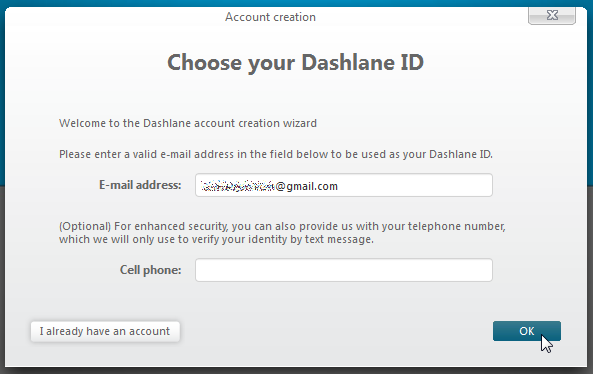
Det första steget ber dig att gå in i befälhavarenlösenord, som kommer att användas för att logga in på Dashlanes kontohanteringskonsol. För att hjälpa dig välja ett starkt huvudlösenord ger det en enkel men unik stark lösenordguide. Allt du behöver är att ange en mening med några siffror som du lätt kommer ihåg. När den har angetts genererar den automatiskt ett starkt lösenord baserat på den information du angav.
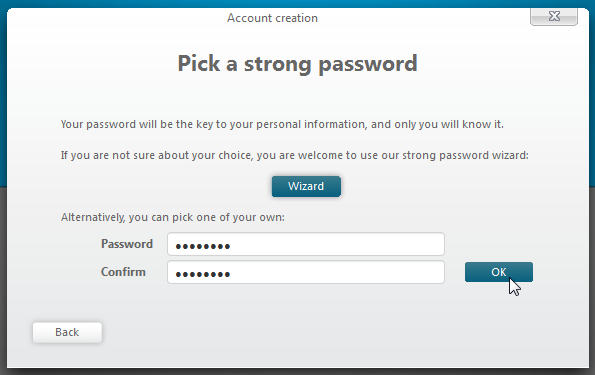
Nästa steg kräver att du anger lösenordet igen. När du är klar klickar du på OK.
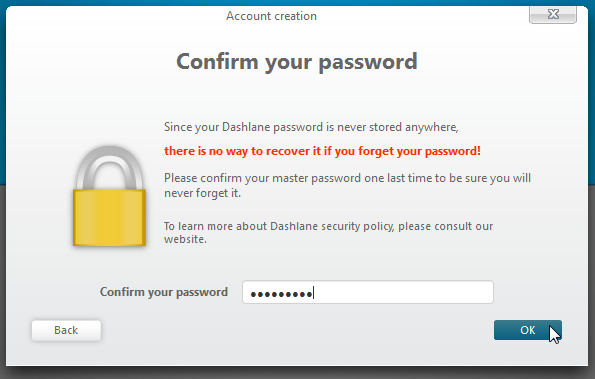
Det sista steget ber dig att aktiverasynkroniseringsfunktion för att automatiskt synkronisera din personliga information och konton användarinloggningsinformation. Aktivering av den här funktionen laddar automatiskt upp den information du lägger till. Men om du inte vill synkronisera kontouppgifterna kan du bara använda Dashlane på din lokala maskin.
När alla kontoinställningar har konfigurerats,det kommer att sitta i systemfältet, så att du kan logga in i Dashlane för att hantera både offline- och online-användarkonton. Om du klickar på ikonen i systemfältet öppnas inloggningsfönstret och låter dig ange Dashlanes användarnamn och huvudlösenord.
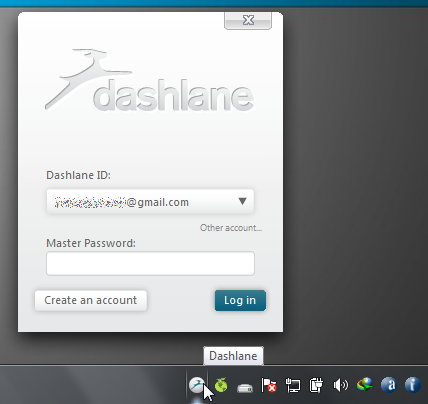
Dashlane lägger till en ikon bredvid adressfältet i webbläsare som stöds. Till skillnad från Lastpass visar det bara två alternativ Logga in logga ut och Öppna Dashlane (instrumentbräda). Det måste noteras att om du använder LastPass eller någon annan lösenordshanterare som stöder export av användarkontouppgifter i CSV-format, kan du importera dina användarinloggningsuppgifter till Dashlane Dashboard.
Det syns Logga in som alternativet på användarinloggningsformulär för att snabbt låta digVälj de kontouppgifter du vill använda för att logga in på tjänsten. Om du till exempel har sparat flera Gmail-inloggningar visar de alla dem i fältet Användarnamn och lösenord för att låta dig välja det konto du vill logga in.
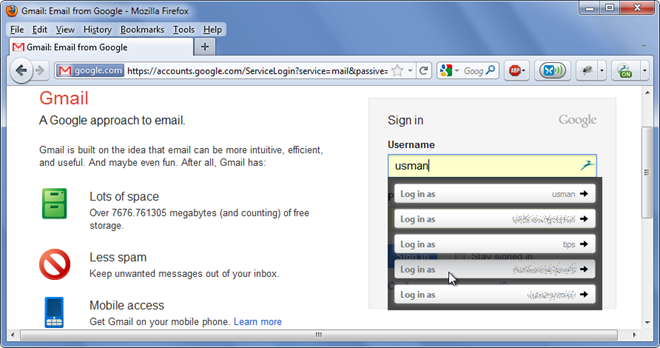
När du manuellt fyller i inloggningsuppgifter, detber dig att spara den angivna informationen, så att du kan använda den senare utan att behöva ange inloggning, lösenord och annan information. När du sparar inloggningsinfo kan du också välja kategorin på webbplatsen.
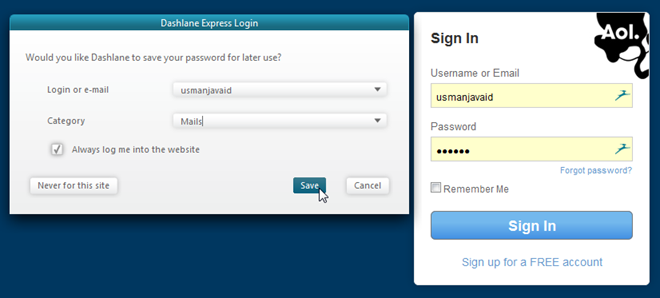
Dashbordet kategoriserar den säkrade informationen i tre grupper - Personuppgifter, Internetkonto, och Internet shopping. De Personlig information avsnittet låter dig lägga till kontaktinformation, visar alla e-postadresser och andra detaljer som du använde när du skapade onlinekonton. De ID och Betalning flikarna tillåter att lägga till ID-kortnummer, Pass, körkort, personnummer och skattnummer samt kredit- / debet- och PayPal-kontouppgifter.
De Internetkonton avsnittet håller Inloggningar och lösenord, och Säkerhetspanel. Den tidigare fliken låter dig visa alla dina sparadekonton med alternativ för att ändra detaljer och särskilt kategorier. Du kan ange inloggningsinformationen för alla onlinetjänster manuellt genom att ange webbplatsens URL, användarnamn, lösenord och andra detaljer.
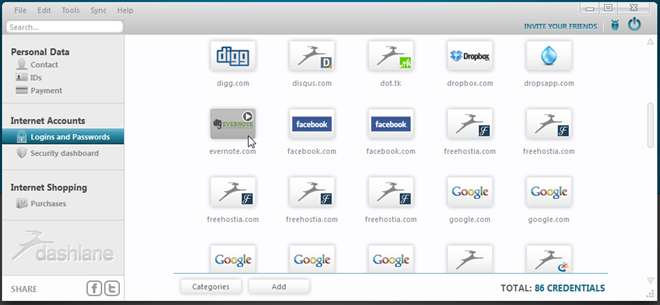
Om du klickar på användarkontot kan du namnge referensnamn, ändra inloggning, visa & ändra lösenordstext och tilldela kategori till referens.
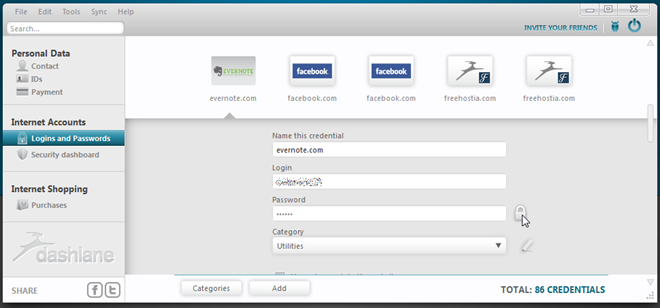
Under Säkerhetspanel, hittar du alla sparade konton med lösenordsstyrkemätare och info som antal gånger du använde lösenordet och säkerhetsnivå. Klicka på den lilla låsknappen visar lösenordstexten.
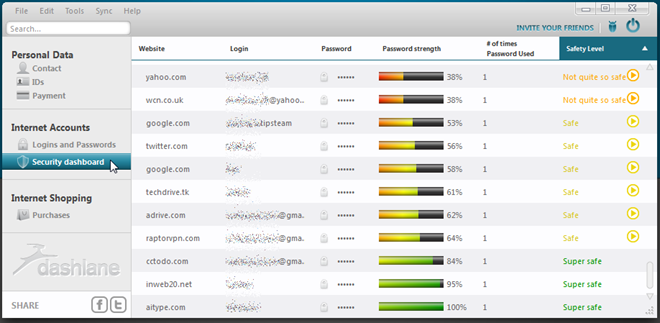
inköp fliken från Internet Shopping avsnitt hjälper digregistrera alla online-transaktionsdetaljer. Du kan enkelt visa dem från ett fönster utan att behöva besöka besväret med att söka på ditt e-postkonto. När du gör en online-transaktion frågar instrumentpanelen om du vill spara informationen eller inte.
När du konfigurerar en ny enhet / dator med Dashlane,den skickar först en säkerhetskod till din e-post och bekräftar åtkomsten. Detta sparar din Dashlanes kontoinformation från obehörig användning och externa attacker. Du måste ange säkerhetskoden tillsammans med huvudlösenordet för att konfigurera Dashlane på en ny enhet.
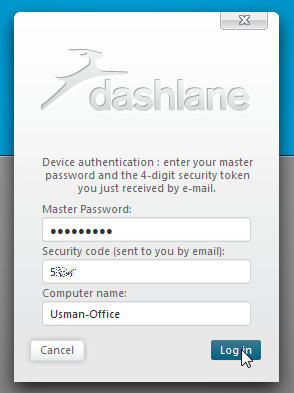
Om du vill ta bort enheten från konfigurerade enheter lista. Du kan fjärråtkomst till Dashlane online-instrumentpanelen via en webbläsare och ta bort den konfigurerade enheten. Det låter dig också visa dina kontouppgifter inklusive webbadress, användarnamn och lösenord.
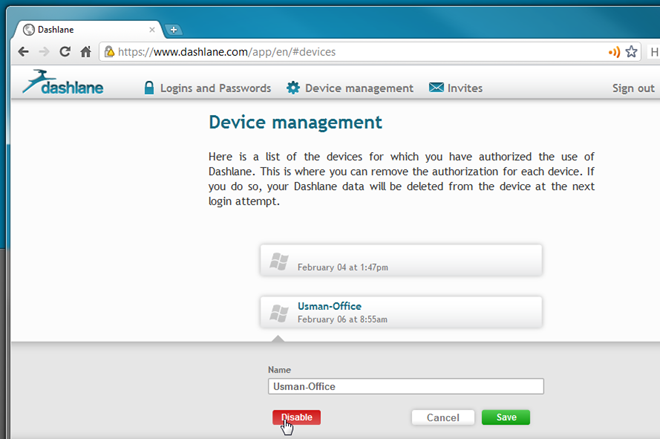
Du kan titta på videon nedan för att förstå hur några av dess primära funktioner fungerar.
Sammantaget erbjuder Dashlane en mängd funktioner attenkelt hantera referenser för onlinekonton. Med kontohanteringsfunktioner som liknar LastPass kan den snabbt fylla onlineformulär, växla mellan sparade kontouppgifter, automatiskt ange nödvändig personlig information, spara online-transaktioner och organisera alla kontolösenord under en huva. Från detta skrivande är det i en stängd betatestningsfas och stöder Google Chrome och Firefox. Enligt officiellt dev-community finns Internet Explorer-stöd i verk och kommer att läggas till snart. Eftersom det är i privat beta måste du registrera dig med tjänsten med e-postadress för att bli inbjuden.
Det fungerar på både Windows och Mac OS X. Testning utfördes på Windows 7 Ultimate 64-bitars.
Uppdatering: Dashlane är nu tillgängligt för Android. Läs vår Dashlane för Android-granskning för mer information.
Ladda ner Dashlane












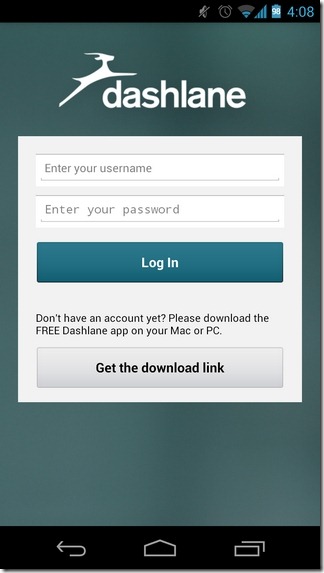
kommentarer